Cara Membuat Papan Ketik Anda Lebih Besar (iPhone dan Android)
Keyboard ponsel(Mobile) terlalu kecil. Jika Anda sering kesulitan melihat karakter atau terus menekan tombol yang salah, memperbesar ukuran keyboard akan membuat perbedaan besar.
Meskipun tidak banyak ruang layar yang dapat digunakan, tutorial ini akan memandu Anda melalui beberapa metode untuk memperbesar keyboard di layar pada iPhone atau Android Anda .

Cara Membuat Papan Ketik iPhone Lebih Besar(Keyboard Bigger)
Jika Anda menggunakan keyboard default untuk Apple iPhone, Anda dapat memperbesar tampilan, beralih ke orientasi horizontal, atau mengaktifkan teks tebal untuk membuat tombol lebih besar dan lebih mudah dilihat.
Aktifkan Tampilan yang Diperbesar di iPhone
Tampilan(Zoomed) yang diperbesar memperbesar ukuran default keyboard iPhone, termasuk seluruh antarmuka pengguna iOS (tombol, menu, ikon, dll.) dan aplikasi yang berjalan di dalamnya.
Untuk mengaktifkan tampilan yang diperbesar:
- Buka aplikasi Pengaturan iPhone.
- Masuk(Enter) ke kategori Tampilan(Display) & Kecerahan(Brightness) .
- Gulir ke bawah dan ketuk Tampilan Zoom.

- Alihkan tampilan Zoom(Display Zoom) Tampilan dari Default ke Teks Lebih Besar(Larger Text) .
- Ketuk Selesai.
- Ketuk Gunakan Diperbesar(Tap Use Zoomed) pada pop-up konfirmasi.

Layar iPhone Anda akan menjadi gelap sesaat saat beralih ke tampilan yang diperbesar(Zoomed) .
Jika Anda tidak menyukai tampilan yang diperbesar, Anda selalu dapat beralih ke pengaturan tampilan Default melalui Settings > Display & Brightness > Display Zoom .
Gunakan iPhone dalam Tampilan Horizontal
Hampir setiap aplikasi di iPhone Anda berfungsi dalam orientasi horizontal (alias tampilan lanskap). Itu memperbesar keyboard, meminimalkan kesalahan pengetikan.
Pegang saja perangkat iOS Anda ke samping untuk masuk ke tampilan lanskap. Keyboard juga harus diperluas untuk mengisi lebar layar secara otomatis setiap kali Anda mengaktifkannya.
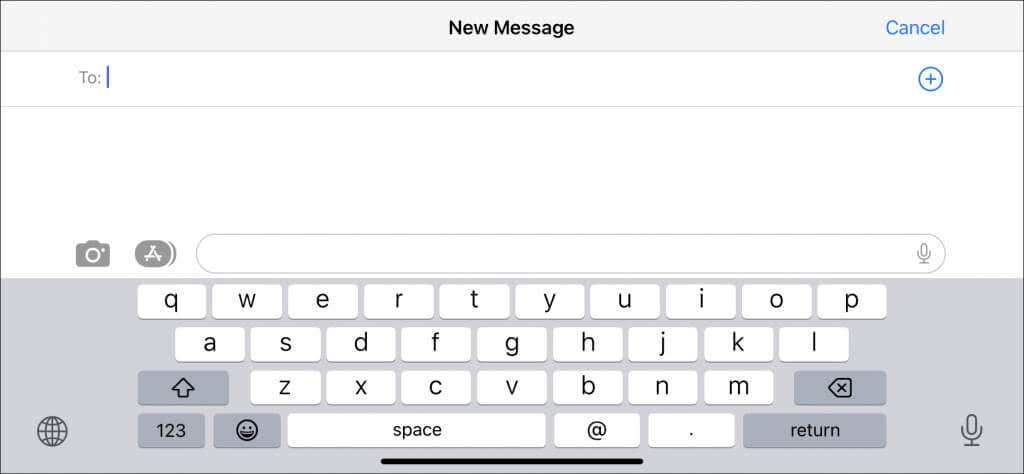
Jika iPhone Anda gagal bekerja dalam orientasi horizontal:
- Gesek(Swipe) ke kanan atas layar iPhone untuk membuka Pusat Kontrol(Control Center) .
- Pastikan(Make) ikon Kunci Orientasi Potret(Portrait Orientation Lock) (kunci dengan panah melingkar) tidak aktif.
Catatan: iOS tidak mendukung tampilan lanskap untuk Layar Utama iPhone(iPhone’s Home Screen) , jadi Anda tidak dapat menggunakan keyboard versi horizontal saat berinteraksi dengan, katakanlah, Pencarian Spotlight(Spotlight Search) .
Aktifkan Teks Tebal di iPhone
Mengaktifkan teks tebal di iPhone tidak membuat keyboard lebih besar tetapi memengaruhi ukuran teks dan meningkatkan visibilitas karakter.
Untuk mengaktifkan teks tebal:
- Buka Pengaturan.
- Ketuk Tampilan & Kecerahan.
- Aktifkan pengalih di sebelah Teks Tebal(Bold Text) .

Teks tebal(Bold) berlaku untuk semua teks yang Anda lihat di iPhone. Jika Anda tidak menyukainya, Anda selalu dapat beralih kembali ke teks normal melalui layar Tampilan(Display) & Kecerahan(Brightness) .
Bagaimana dengan Aplikasi Keyboard Pihak Ketiga(Third-Party Keyboard Apps) untuk iPhone?
Keyboard pihak ketiga yang populer untuk iPhone—seperti Gboard dan Microsoft SwiftKey —tidak menyediakan opsi tambahan untuk menambah ukuran tombol. Namun, App Store menampilkan beberapa papan ketik yang menawarkan fungsionalitas seperti itu tetapi dari pengembang yang kurang terkenal—misalnya, TuneKey dan ReBoard .
Sebagai contoh, berikut cara memperbesar ukuran kunci di ReBoard :
- Unduh dan instal ReBoard.
- Buka aplikasi ReBoard , ketuk Mulai Instalasi(Start Installation) , dan ikuti semua petunjuk di layar untuk menambahkan keyboard ke iPhone Anda.

- Ketuk(Tap) area input teks untuk mengaktifkan Reboard .
- Ketuk ikon Pengaturan(Settings) di sudut kiri bawah keyboard.
- Ketuk ikon Plus di sebelah Ukuran Papan Ketik(Keyboard Size) .

Peringatan(Warning) Privasi : Sebelum memasang keyboard pihak ketiga, tinjau kebijakan pengumpulan data aplikasi (gulir ke bawah halaman App Store ) dan pastikan tidak melanggar privasi dan keamanan Anda.
Cara Membuat Keyboard Lebih Besar(Keyboard Bigger) di Perangkat (Devices)Android
Jika Anda menggunakan Gboard default Google di ponsel Android(Google’s default Gboard on your Android phone) , Anda dapat memperbesar ukuran layar, menaikkan tinggi keyboard, atau beralih ke tampilan horizontal untuk memperbesar tombol.
Tingkatkan Ukuran Tampilan Android
Android memungkinkan Anda meningkatkan ukuran tampilan untuk membuat antarmuka pengguna dan keyboard tampak lebih besar. Untuk melakukannya:
- Buka aplikasi Pengaturan.
- Ketuk Tampilan.
- Gulir(Scroll) ke bawah dan ketuk Ukuran tampilan(Display) dan teks.
- Gunakan penggeser di sebelah Ukuran tampilan untuk membuat semuanya (termasuk keyboard) lebih besar atau lebih kecil.(Display)

Tingkatkan Tinggi Gboard
Gboard untuk Android memungkinkan Anda menambah tinggi keyboard untuk meminimalkan kesalahan pengetikan. Untuk melakukannya:
- Ketuk kolom input teks apa pun untuk membuka Gboard—misalnya(Gboard—e.g.) , mulai menulis pesan baru.
- Ketuk ikon Gear di sudut kanan atas keyboard.
- Ketuk Preferensi.

- Ketuk Tinggi keyboard.
- Pilih(Pick) opsi untuk memperbesar ukuran keyboard—mis. , Tinggi(Mid-tall) sedang , Tinggi(Tall) , Sangat tinggi(Extra-tall) .

Aktifkan Teks Tebal di Android
Anda dapat mengaktifkan teks tebal di iPhone agar tombol lebih mudah dilihat. Untuk melakukannya:
- Buka aplikasi Pengaturan di Android.
- Buka Display > Display Ukuran tampilan dan teks.
- Nyalakan sakelar di sebelah Teks tebal .(Bold)

Gunakan Perangkat Android(Use Android Device) dalam Orientasi Horizontal(Horizontal Orientation)
Cara lain untuk membuat Gboard lebih besar dan lebih mudah dilihat adalah dengan memegang ponsel Android Anda dalam orientasi horizontal.

Jika antarmuka pengguna Android gagal beralih ke tampilan lanskap, buka Laci Aplikasi(App Drawer) (geser ke bawah dari atas layar) dan pastikan Putar Otomatis(Auto-Rotate) tidak aktif.
Bagaimana dengan Papan Ketik Pihak Ketiga untuk Android ?
Tidak seperti di iOS, sebagian besar papan ketik pihak ketiga untuk Android menampilkan setelan terpisah yang memungkinkan Anda memperbesar ukuran papan ketik. Sebagai contoh, berikut cara mengaksesnya di Microsoft SwiftKey :
- Unduh dan instal Microsoft SwiftKey .
- Buka aplikasi Microsoft SwiftKey , ketuk Aktifkan SwiftKey(Enable SwiftKey) , dan ikuti semua petunjuk di layar untuk mengaktifkan keyboard.

- Kunjungi layar pengaturan keyboard SwiftKey(SwiftKey keyboard) dan ketuk Layout & keys.
- Ketuk Ubah Ukuran.
- Seret(Drag) pegangan di sekitarnya untuk menyesuaikan ukuran keyboard.

Keyboard Android dari OEM (produsen peralatan asli)(OEMs (original equipment manufacturers)) —seperti Samsung—juga(Samsung—also) memungkinkan Anda mengubah ukuran tombol. Misalnya, jika Anda menggunakan Keyboard Samsung(Samsung Keyboard) , Anda dapat mengunjungi layar manajemen keyboard ponsel melalui aplikasi Pengaturan(Settings) untuk membuat keyboard lebih besar.
Sekarang Lebih Mudah(Easier) Mengetik Di iPhone atau Android Anda(Your)
Keyboard yang lebih besar sangat membantu mengurangi kesalahan ketik dan meningkatkan kecepatan mengetik pada perangkat seluler, dan berbagai metode serta solusi di atas akan membantu Anda. Gunakan aplikasi keyboard pihak ketiga di iPhone atau Android Anda jika Anda membutuhkan lebih banyak opsi penyesuaian.
Related posts
5 Aplikasi Senter Terbaik untuk Android yang Aman
7 Aplikasi Berita Terbaik untuk Android dan iPhone
Cara Memasang Ekstensi Chrome Desktop di Android
Cara Memblokir Peretas Dari Ponsel Anda (Android dan iPhone)
7 Pelindung Layar Terbaik untuk Android dan iPhone
Cara Melihat Riwayat Unduhan Aplikasi Anda di iOS dan Android
Cara Memperbaiki Tombol Kembali Tidak Berfungsi di iPhone dan Android
5 Aplikasi Terbaik untuk Membatasi Waktu Layar di iPhone dan Android
Instagram Terus Crash di iPhone atau Android? 8 Perbaikan untuk Dicoba
Cara Menghapus Unduhan di Android
Cara Memprogram Tag NFC Menggunakan Android
6 Aplikasi Kompas Terbaik untuk Android
Cara Membagikan Layar Anda di Android
Cara Membuka Blokir Nomor di iPhone dan Android
Cara Menggunakan Pemulihan ClockworkMod Di Android
Cara Menjadwalkan Pesan Teks di Android
Cara Mengatur Nada Dering Android
Aplikasi Caller ID Terbaik untuk Android dan iOS
Cara Membuat Video Time-Lapse di Android
Cara Memulihkan Folder yang Dihapus di Perangkat Android
